Mau share, kali ini anime stop dulu, share ilmu dikit, hehehhehe kebetulan ada tugas dari sekolah dan tempat praktek, kalau tugas sekolah berkelompok jadi gambar di claim nama kelompok. Diclaim dengan nama blog juga biar gak di copy paste sembarangan oleh pihak tidak bertanggung jawab.
Tapi sudah pasti kalian harus sudah menginstall Windows Server 2003, disini saya tidak menjelaskan cara installasinya karna yang saya bahas adalah konfigurasi mail server di windows server 2003. Langsung saja.
A. Konfigurasi pada komputer Server.
Seting IP terlebih dahulu, disini saya menggunakan IPv4 ( Internet Protocol Version 4 ), IP server 192.168.1.1 subnet mask 255.255.255.0 gateway 192.168.1.1
 |
| Mail Server Windows server 2003 |
B. Installasi E-mail services.
E-mail services adalah komponen utama untuk membangun sebuah mail server.
1. Langkah pertama, klik menu start > control panel > add or remove program.
 |
| Mail Server Windows server 2003 |
2. Setelah itu klik Add/Remove Windows Components, tunggu sebentar.
 |
| Mail Server Windows server 2003 |
4. Tunggu sebentar.
 |
| Mail Server Windows server 2003 |
C. Konfigurasi POP3 service.
POP3 atau Post Office Protocol version 3 adalah protokol client server yang bertugas menerima email dari server, dengan POP3 pesan dapat download atau di ambil mail server ke komputer lokal dengan bantuan email client. Pada saat menginstall e-mail services secara otomatis POP3 terinstall di komputer hanya perlu sedikit konfigurasi. Berikut langkah-langkahnya.
1. Langkah pertama klik start > Administrative Tolls > POP3 Service.
 |
| Mail Server Windows server 2003 |
2. Mailbox digunakan untuk menampung data email milik user, sebelum pembuatan mailbox anda harus mempunyai email domain. Pertama klik pada nama server SMKN1DPS-M3YJWW > Klik link New Domain. Akan muncul jendela Add Domain, ketikan nama domain, nama tergantung anda, disini kami menggunakan nama kj3.net lalu klik OK
 |
| Mail Server Windows server 2003 |
3.Klik nama domain anda > klik link Add Mailbox > isikan nama mailbox yang akan anda buat disini saya membuat banyak mailbox tergantung kebutuhan tapi yang di gunakan untuk server adalah mailbox informasi, mailbox yang lain di gunakan untuk client ( email client harus terdaftar disini). Nama mailboxInformasi nanti akan di tambahkan menjadi informasi@kj3.net jangan lupa isi juga passwordnya.
 |
| Mail Server Windows server 2003 |
4.Ini beberapa mailbox yang dibuat.
 |
| Mail Server Windows server 2003 |
5.Untuk masuk ke mailbox yang sudah dibuat gunakan Outlook Express. Caranya adalah klik start > all programs > Outlook Express.
 |
| Mail Server Windows server 2003 |
6.Tampilannya akan seperti ini.
 |
| Mail Server Windows server 2003 |
7.Lalu klik Tools > Account.
 |
| Mail Server Windows server 2003 |
8. Setelah itu muncul jendela Internet Accounts klik Add > Mail.
 |
| Mail Server Windows server 2003 |
9.Isi Display name sesuai keinginan anda, disini saya menggunakan informasi.
 |
| Mail Server Windows server 2003 |
10.Selanjutnya isikan E-mail address seperti yang sudah terdaftar di mailbox >informasi@kj3.net
 |
| Mail Server Windows server 2003 |
11. Incoming mail dan outgoing mail bisa diisi dengan IP komputer yang di install POP3 dan SMTP, IP nya adalah 192.168.1.1 . Bisa juga diisi dengan nama smkn1dps-m3yjww.kj3.net ( smkn1dps-m3yjww adalah nama komputer yang di install POP3 dan SMTP, sedangkan kj3.net adalah domain yang dibuat).
 |
| Mail Server Windows server 2003 |
12.Masukan nama maibox dan password yang sudah dibuat tadi.
 |
| Mail Server Windows server 2003 |
13. Klik Finish
 |
| Mail Server Windows server 2003 |
14. Lakukan langkah no.5 sampai 16 pada komputer user anggota jaringan sesuai dengan mailbox yang telah dibuat.
D. Mengirim dan Menerima E-mail.
1.Ini adalah tampilan dimana mailbox yang di gunakan adalahinformasi@kj3.net
 |
| Mail Server Windows server 2003 |
 |
| Mail Server Windows server 2003 |
3. Lihat pada komputer yang berisi informasi@kj3.net terlihat 1 unread mail message
 |
| Mail Server Windows server 2003 |
4. Lihat pesan tersebut.
 |
| Mail Server Windows server 2003 |
5. Kalau ingin balas pesan tersebut juga bisa, tinggal reply aja.
 |
| Mail Server Windows server 2003 |
SUKSES
Capek juga buat postingan sepanjang ini, tapi gak apalah semoga bermafaat siapa tau ada yang membutuhkan. Yang ingin mencoba semoga berhasil.
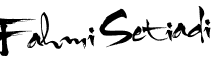


6 komentar:
Bro mo nanyak nih. Bisa gk klo ip yg d gunakan adalang ip publik. Klo mau kirim email dr email server yg sdh d buat td ke email google bisa gk? Mohon pencerahan
Bro, mohon petunjuk jika kita menggunakan server 2008 r2 untuk setting e-mail di server dunk....
Thanks a lot for sharing your unique informative post which is attaining more information.
Digital Marketing Company in Chennai
Usually I do not read post on blogs, but I would like to say that this write-up very forced me to try and do it! Your writing style has been surprised me. Great work admin..Keep update more blog..
Online Training in Chennai
Good and very useful information.
Android Training in chennai | Android Training in Velachery